728x90
반응형
AirPods 또는 Beats에서 Siri가 읽어 주는 알림 듣기
AirPods 또는 호환되는 Beats 헤드폰을 착용 중인 경우 Siri가 메시지, 미리 알림과 같은 앱 및 지원되는 타사 앱의 수신 알림을 읽어 줄 수 있습니다. 사용자는 손을 사용하지 않고 즉시 답장할 수 있습니다.
필요한 사항
다음 헤드폰에서 Siri가 읽어 주는 수신 알림을 들을 수 있습니다.
- AirPods Max
- AirPods(2세대) 및 이후 모델
- AirPods Pro
- Beats Fit Pro
- Powerbeats
- Powerbeats Pro
- Beats Solo Pro
호환되는 헤드폰은 다음 기기 중 하나에 페어링되어 있어야 합니다.
- iOS 15이 설치된 iPhone
- iPadOS 15이 설치된 iPad
알림 읽어주기 기능 켜기
- 설정 앱을 엽니다.
- '알림'을 탭합니다.
- '알림 읽어주기'를 탭합니다.
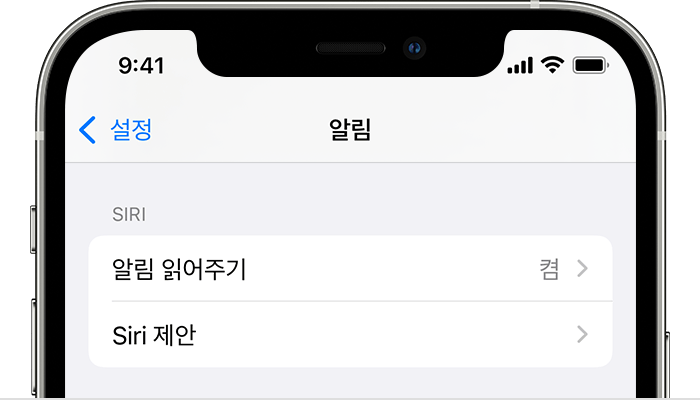
- '알림 읽어주기'를 켭니다.
알림 읽어주기 기능 사용하기
이 기능을 켜면 Siri가 메시지, 미리 알림과 같은 앱 및 지원되는 타사 앱의 수신 알림을 읽어 줍니다. Siri는 헤드폰이 iPhone이나 iPad에 연결되어 있고 사용자가 헤드폰을 착용 중이며 기기가 잠겨있을 때 수신 알림을 소리 내어 읽어 줍니다.
사용 중인 앱에서 알림을 긴급한 알림이나 다이렉트 메시지로 분류하는 경우 Siri는 알림음을 울린 후 자동으로 알림을 읽어 줍니다. 다음과 같이 Siri가 읽어 주는 알림을 선택할 수도 있습니다.
- iPhone 또는 iPad에서 설정 > 알림 > 알림 읽어주기로 이동합니다.
- 메시지 앱을 탭합니다.
- '긴급한 알림 및 다이렉트 메시지' 또는 '모든 알림'을 선택합니다.
iPhone 또는 iPad에서 제어 센터를 사용자화하여 알림 읽어주기를 제어 센터에 추가한 경우 제어 센터에서 빠르게 기능을 켜거나 끌 수 있습니다.
한 번에 여러 개의 알림을 받는 경우 이어버드 한쪽을 빼거나 헤드폰을 벗어서 Siri가 알림을 읽어 주는 것을 중단할 수 있습니다.
알림에 답장하기
메시지와 같이 답장을 보낼 수 있는 앱의 경우 다음과 같이 호환되는 헤드폰이나 CarPlay를 지원하는 차량에서 Siri가 읽어 주는 알림에 답장할 수 있습니다.
- Siri가 알림을 다 읽을 때까지 기다립니다. 알림 읽기가 끝나면 Siri가 답장을 들을 준비를 합니다.
- Siri에게 메시지를 말하고 답장을 보내 달라고 합니다. 예를 들어 "'가는 중이야'라고 답장해 줘" 또는 "'거기서 만나자'라고 말해"라고 말합니다. 말을 멈추면 Siri가 답장을 읽어 주고 보낼지 물어봅니다.
Siri가 읽어 주는 알림이 들리지 않는 경우
Siri가 읽어 주는 알림이 들리지 않는 경우 다음 단계를 시도해 봅니다.
- 호환되는 기기를 사용하고 있는지 확인합니다.
- 설정 > Bluetooth에서 AirPods 또는 호환되는 Beats 헤드폰이 기기에 페어링되어 있는지 확인합니다.
- 설정 > 알림 > 알림 읽어주기로 이동하여 알림 읽어주기가 켜져 있는지 확인합니다.
- iPhone 또는 iPad가 잠겨 있고 화면이 꺼진 상태인지 확인합니다. 기기를 사용 중인 경우에는 Siri가 메시지를 읽어 주지 않습니다.
728x90
반응형
'일상 > 꿀팁' 카테고리의 다른 글
| 애플 아이폰 아이패드 맥 iPhone에서 여러 개의 캘린더 구독 삭제 설정하는 방법 음력 생일 등 (0) | 2022.01.11 |
|---|---|
| iCloud 키체인 설정하기 (0) | 2022.01.11 |
| ktx 콘센트 있는 자리 고르는 법 (0) | 2022.01.10 |
| 닌텐도 스위치 스무디 재료 파밍 월드별 감 홍차찻잎 파밍 (0) | 2022.01.09 |
| 기후재앙은 사람들이 알아들을 수 있는 방식으로 설명해야 한다 (0) | 2022.01.09 |